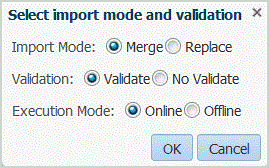Importación de asignaciones de miembros
Puede importar asignaciones de miembros a partir de un archivo .csv y .txt seleccionado y, a continuación, crear asignaciones. La importación de asignaciones de miembros admite los modos de fusión o de reemplazo, junto con las opciones de validación o no validación para miembros objetivo.
La importación de asignaciones de miembros se pueden ejecutar en modo en línea o fuera de línea.
También puede importar asignaciones desde Excel o descargar una plantilla de Excel.
Para importar asignaciones de miembros:
En los archivos de importación de asignación de miembros, Gestión de datos soporta uno de los siguientes caracteres como separadores de columnas:
-
,
-
|
-
;
El orden de las columnas:
-
valor de origen
-
valor de destino
-
nombre de regla
-
descripción de regla
Nota:
Si agrega un signo menos delante de un valor de cuenta objetivo, se importa con la opción de "Cambiar signo" seleccionada.
Tabla 4-15 Asignación de tipos de origen
| Columna | Asignación |
|---|---|
| 100, Efectivo, 100, Asignación explícita | Asignación explícita |
| 100>199, Efectivo, R2, Asignación Entre | ">" indica su asignación BETWEEN. |
| 1*, Efectivo, R3, Asignación Como | "*" indica su asignación LIKE. |
| #MULTIDIM ACCOUNT=[4*] AND UD3=[000],Efectivo,R4,Asignación de varias dimensiones | "#MULTIDIM" indica una asignación multidimensional. El nombre de columna real utilizado para la asignación es el nombre de columna de tabla de datos. La forma más sencilla de crear una asignación multidimensional es crear una asignación mediante la interfaz de usuario y, a continuación, exportarla al archivo. A continuación, puede modificar el archivo mediante la asignación adicional. |
| 10, 20, Asignación En | Los valores de origen se especifican entre " " y se separan mediante una coma (,) para la asignación En. Por ejemplo, IN 10, 20 se define como "10,20" en la columna de origen del archivo de importación. |